Como acessar arquivos da hospedagem via SSH (Windows/Linux)
O SSH (Secure SHell) é um protocolo que permite a você acessar, executar comandos e transferir arquivos em sua hospedagem de forma segura.
1. Via Terminal:
1.1. Acesse o painel Hostoo e selecione a hospedagem em que deseja se conectar via SSH:

1.2. Acesse o caminho Configurações > SSH e clique em Habilitar acesso SSH:

1.3. Acesse o Terminal de comando e use os dados de acesso exibidos no campo Comando CLI:
Obs.: Você pode acessar o terminal de comando no Windows clicando no menu Iniciar com o botão direito e em Terminal.
1.4. Caso o terminal peça para confirmar a conexão, digite yes e pressione Enter:

1.5. Digite a senha e pressione Enter:
Obs.: Ao digitar sua senha os caracteres não serão mostrados por segurança.
2. Via software Putty (Windows):
2.1. Acesse o painel Hostoo e selecione a hospedagem em que deseja se conectar via SSH:
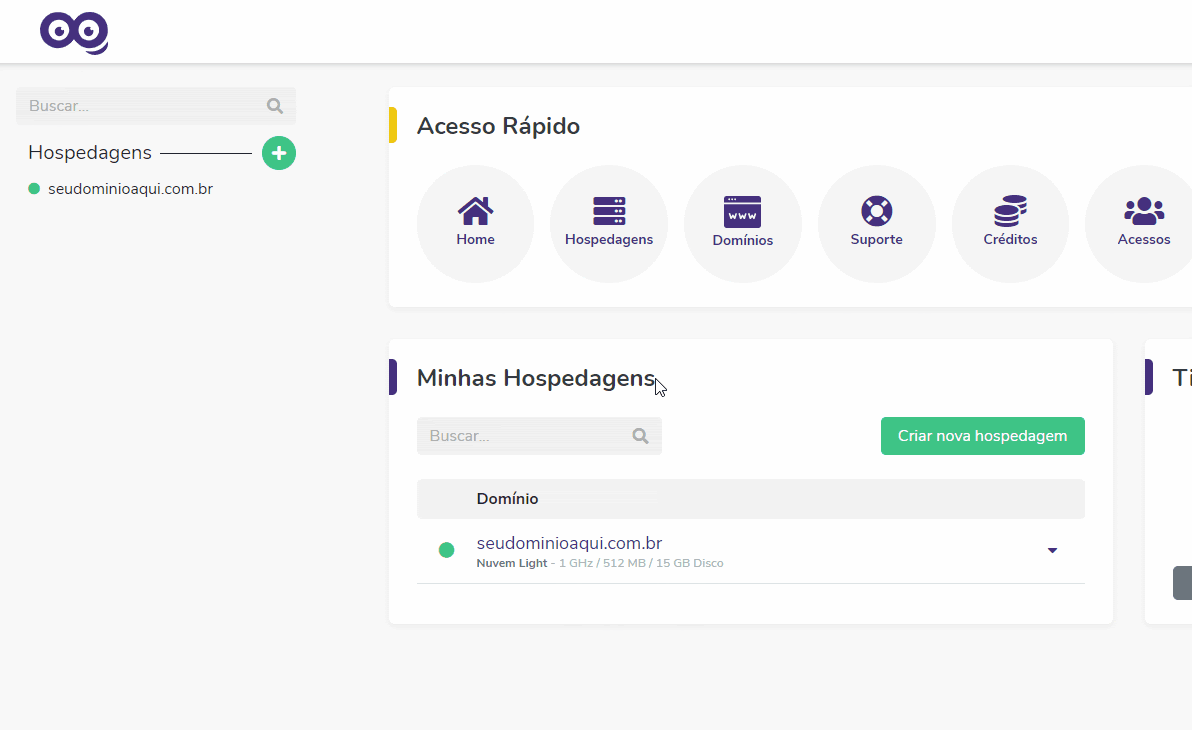
2.2. Acesse o caminho “Configurações > SSH” e clique em Habilitar acesso SSH:

2.3. Baixe e instale o software Putty:

2.4. Execute o programa e conecte-se utilizando os dados presentes no caminho Configuração > SSH:
- Host Name: IP da hospedagem ou domínio apontado para Hostoo.
- Port: 22
- Marque a opção SSH e clique em Open.

Caso a notificação abaixo seja mostrada, clique em Sim para salvar a conexão ou Não para a conexão não ser lembrada.

2.5. Insira os dados de acesso no terminal, pressionando Enter após cada inserção. Os dados de acesso estão presentes no caminho Configurações > SSH no painel Hostoo:
- Login as: Usuário SSH.
- Password: Senha SSH.

3. Comandos SSH mais utilizados:
Listar os arquivos presentes no diretório atual (incluindo arquivos ocultos):
ls -la
Navegar para um diretório:
cd public_html
Navegar para o diretório anterior:
cd ..
Compactar arquivos no formato zip:
zip -rv arquivo.zip [arquivo1] [arquivo2]
Descompactar arquivos no formato zip:
unzip arquivo.zip
Listar processos ativos na hospedagem:
top -c
Ajustar permissões de todos os subdiretórios para 755:
find . -type d -exec chmod 755 {} \;
Ajustar permissões de todos os subarquivos para 644:
find . -type f -exec chmod 644 {} \;
Importar banco de dados MySQL de um arquivo .sql:
mysql -u [usuario] -p [banco] < arquivo.sql
Exportar banco de dados MySQL para um arquivo .sql:
mysqldump --no-tablespaces -u [usuario] -p [banco] > arquivo.sql
Qualquer dúvida estamos a disposição!